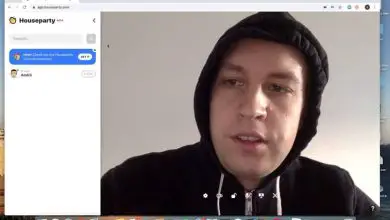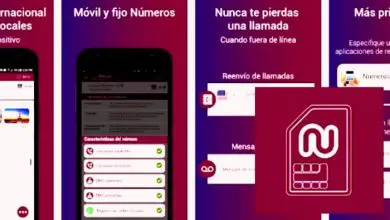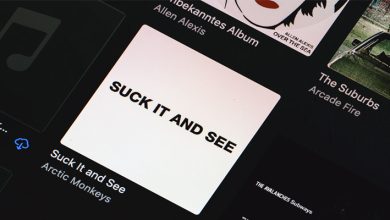Come recuperare file cancellati da una Pendrive o USB
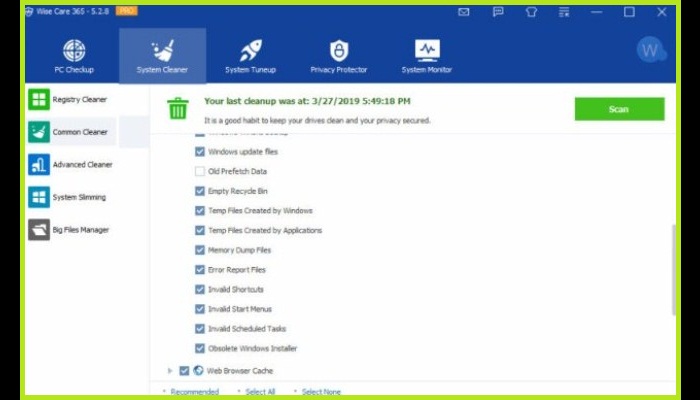
I dispositivi USB hanno cambiato significativamente il modo in cui memorizziamo le informazioni. Possono essere utilizzati per trasferire tutti i tipi di dati, dai documenti Word ai programmi per computer, ovunque andiamo, che è di gran lunga il modo più pratico per trasferire informazioni. Leggi fino alla fine e scopri come recuperare i file cancellati dall’unità flash.
La capacità di una USB non è infinita, il che significa che a volte devi liberare spazio eliminando i vecchi file per archiviarne di nuovi, ma puoi immaginare cosa accadrebbe se cancellassi accidentalmente un documento importante?
Come recuperare file cancellati da un’unità flash o USB senza programmi?

In questo post, ti insegneremo come recuperare file o immagini cancellati da un’unità USB con o senza software in modo da poterli ripristinare al loro stato originale. Tuttavia, fin dall’inizio ti diciamo che non è sempre possibile perché ci sono casi in cui i file sono danneggiati e non possono essere recuperati, ma ti insegneremo tutto ciò che sappiamo in modo che tu possa ottenere i migliori risultati.
I processi di cui parleremo in questo scritto non possono essere sempre applicati da soli, alcuni richiedono l’aiuto di un professionista, quindi potresti dover spendere soldi per il recupero dei file. Allo stesso modo, ce ne sono altri che puoi fare in modo semplice, quindi fai attenzione e segui i passaggi che ti riveleremo.
1- Ripristina su una USB formattata o danneggiata
Il primo caso che solleviamo qui è quando l’ unità USB è danneggiata o formattata. Molto spesso, una memoria esterna viene inserita in un computer e non può essere riconosciuta dal computer per qualche motivo al di fuori della tua comprensione. Potrebbe essere perché non funziona correttamente.
Questo può accadere per diversi motivi:
- I dati del record di avvio del master USB sono errati.
- Non hai rimosso correttamente l’unità l’ultima volta che l’hai usata.
- Il gate NAND è danneggiato.
- Non ha alimentazione.
- I circuiti interni sono interrotti.
- Il controller di memoria è danneggiato.
Tutti questi motivi sono legati al cattivo hardware USB, quindi probabilmente dovrai portarlo da un tecnico per aprirlo e dare un’occhiata più da vicino per scoprire cosa c’è che non va. Tuttavia, i dati possono andare persi dopo le riparazioni, quindi è molto importante fare un backup prima di andare dall’esperto.
Per fare ciò, dovrai utilizzare un programma esterno. Ce ne sono molti sul mercato, ma ti insegneremo come farlo facilmente con un potente software «FonePaw Data Recovery» progettato appositamente per questo tipo di attività. Devi fare quanto segue:
Scarica FonePaw Data Recovery per Windows
Scarica FonePaw Data Recovery per Mac
- Scarica e installa FonePaw Data Recovery sul tuo computer.
- Procedi con l’apertura dell’applicazione e seleziona il tipo di file che desideri recuperare e la chiavetta USB in cui si trovano.
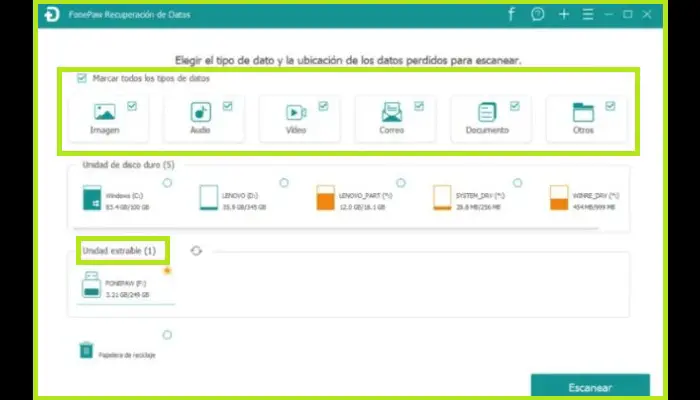
- Fai clic dove dice «Scansione» e attendi che il programma termini la scansione di tutte le unità rimovibili.
- Al termine della scansione, vedrai tutti i file che possono essere recuperati. Devi solo selezionarli e scegliere il percorso in cui verranno recuperati e quindi fare clic su «Ripristina«.
- Assicurati che tutti i file siano stati recuperati e chiudi il programma.
Dopo aver recuperato tutti i dati importanti archiviati sull’unità USB, puoi procedere direttamente al ripristino dell’unità USB danneggiata senza preoccuparti di cosa succede ai file all’interno.
2- Utilizzo del prompt dei comandi CMD
Un altro modo per recuperare i file cancellati da un’unità USB danneggiata o formattata è utilizzare la classica riga di comando CMD, che può aiutarti a recuperare le informazioni su di essa con grande facilità.
Tuttavia, devi stare molto attento con i comandi che ti mostriamo qui, poiché qualsiasi errore può causare seri danni alla tua chiavetta USB e al sistema operativo da cui li esegui. Quindi fai attenzione e prendi nota.
- Aprire il prompt dei comandi premendo la combinazione di tasti «Windows + R«, digitare CMD e premere «Invio«.
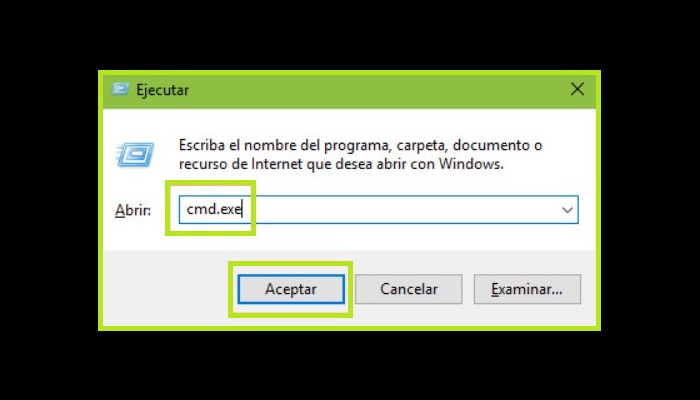
- Digita chkdsk E: /f e premi Invio (la lettera E dovrebbe essere sostituita con la posizione effettiva dell’unità USB).
- Quindi digita Y e premi Invio. Quindi ripeti lo stesso con la lettera E.
- Ok, ora digita E: \>attrib -h -h -r -s /s /d* e premi Invio.
Dopo tutti questi passaggi, i file eliminati saranno nella nuova cartella creata per archiviarli. Devi solo controllare il disco rimovibile e assicurarti che tutti i documenti siano ripristinati.
È necessario tenere presente che questo metodo non è privo di errori, se ci sono file che sono stati eliminati molto tempo fa, non possono essere recuperati. Allo stesso modo, non è possibile specificare il tipo di file che si desidera recuperare, quindi alcuni file non necessari potrebbero essere recuperati.
3- Recupera la versione precedente eliminando i file
Il prossimo metodo per recuperare i file cancellati da un’unità flash è un po’ meno rassicurante quando si tratta di unità USB, poiché non sempre dà risultati positivi (anzi, quasi mai), ma è un modo semplice e veloce per fare le cose. Non richiede l’installazione di alcun software di terze parti, quindi non perderai nulla.
Quello che devi fare è restituire la posizione in cui si trovavano i file alla versione precedente. Per farlo, devi seguire i passaggi che ti diamo nei seguenti testi:
- Accedi all’unità USB e vai alla cartella in cui si trovavano i file che desideri ripristinare.
- Dopo che sei lì, fai clic con il pulsante destro del mouse e quindi fai clic con il pulsante sinistro del mouse su «Proprietà«.
- Si aprirà una finestra. Dovresti andare dove dice «Versioni precedenti«.
- Dovresti già vedere un elenco delle versioni precedenti della cartella, scegli quella che corrisponde alla data in cui i file erano disponibili e quindi fai clic dove dice «Ripristina«.
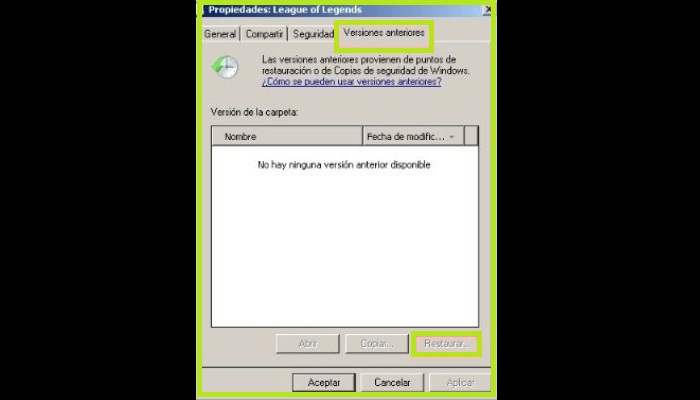
- Successivamente, dovresti vedere tutti i file corrispondenti alla versione ripristinata nella cartella.
4- Utilizzo di un programma di recupero dati come Disk Drill.
Se hai già provato tutti i metodi di cui sopra e ancora non riesci a trovare le informazioni che desideri recuperare, devi rivolgerti a software di terze parti per recuperare ciò che desideri.
Ci sono molte opzioni disponibili sul mercato, ma ti mostreremo come farlo con Disk Drill, una delle migliori opzioni che puoi utilizzare. Se questo programma non funziona per te, puoi considerare che tutti i tuoi documenti sono andati persi per sempre.
Scarica DiskDrill (Cleverfiles)
- DiskDrill funziona in modo molto semplice. Devi solo installarlo sul tuo computer dopo averlo scaricato dal portale ufficiale dell’app.
- Per fare ciò, è necessario collegare l’USB alla porta corrispondente ed eseguire il programma.
- Successivamente, devi selezionare l’unità rimovibile al suo interno e quindi selezionare il tipo di scansione che desideri eseguire.
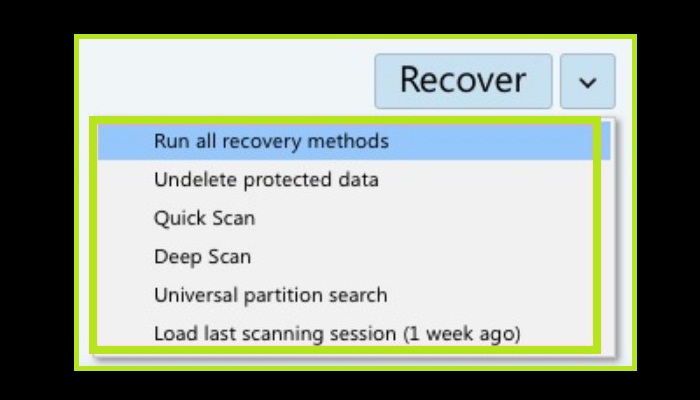
- Quindi, devi attendere che il programma esegua l’analisi corrispondente, che potrebbe richiedere del tempo a seconda della capacità dell’unità USB che stai scansionando.
- Al termine del processo, vedrai tutti i file recuperati sulla sua interfaccia.
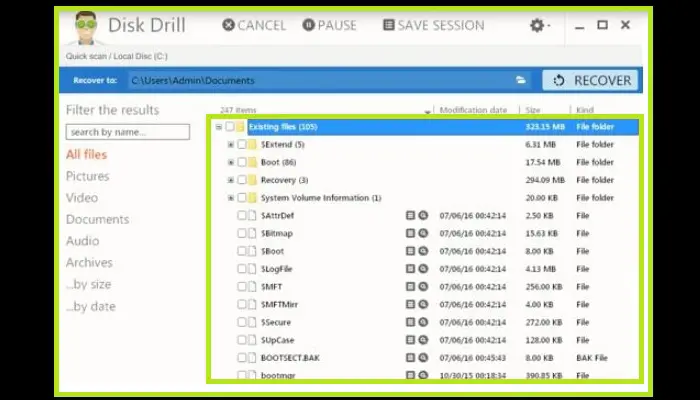
- Dopodiché, devi solo scegliere i file che desideri recuperare e tutto sarà fatto dopo aver fatto clic su «Recupera» e tutto verrà ripristinato nel percorso che hai specificato.
I 5 migliori software per recuperare i dati cancellati su Windows e Mac
Dovresti sapere che DiskDrill ha un abbonamento un po’ costoso per molte persone, quindi se non vuoi pagare nulla per recuperare quei preziosi dati persi, puoi utilizzare uno dei programmi che presentiamo di seguito.
Tutti sono molto efficaci, anche se, lo ripetiamo, non sono esenti da errori, quindi a volte non sarai in grado di recuperare nulla che hai perso poiché potrebbero essere gravemente danneggiati.
Bene, senza ulteriori indugi, ecco 5 software per recuperare i dati USB cancellati anche su Windows e MacOS:
1- Recuperare
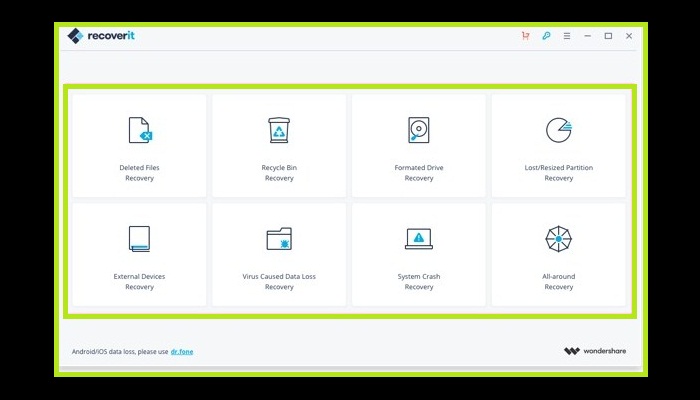
Questo programma è stato creato dagli scienziati Wondershare, che hanno trascorso diversi anni ad attaccare varie nicchie in termini di sviluppo software. Ora portano Recoverit sul mercato, che mira a soddisfare le esigenze di milioni di utenti in tutto il mondo che hanno bisogno di uno strumento per recuperare i file persi.
Il recupero è fantastico; facile da usare, veloce e molto efficace, anche se c’è da dire che ha il suo prezzo in quanto non è un software libero. Il processo con questo è praticamente lo stesso degli altri programmi qui descritti; devi solo eseguirlo, entrare nella memoria, scegliere il tipo di file, determinare il tipo di scansione da eseguire e attendere che tutti i tuoi file eliminati appaiano magicamente.
2- Recuva
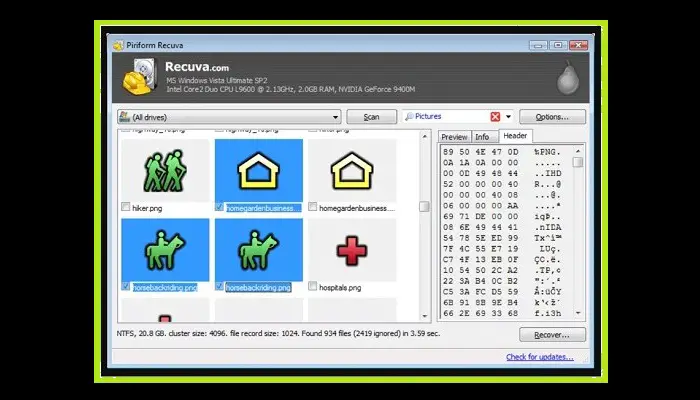
Dovresti sapere che questo è uno dei più famosi software di recupero dati che è considerato da molti il migliore; è l’arma segreta per ripristinare i dati persi. La sua interfaccia è estremamente facile da usare, la procedura è molto simile a quella di DiskDrill. Devi solo scegliere il formato dei file che vuoi recuperare per avviare l’analisi, che dura pochi minuti.
3- Recupero file PC Inspector

Un esploratore abbastanza completo di file persi. Questo programma è all’altezza del suo nome ed esegue la scansione anche degli angoli più remoti della tua unità USB per trovare tutti gli indizi necessari per recuperare i dati che desideri recuperare. Inoltre, è totalmente gratuito, quindi non dovrai preoccuparti di fastidiosi abbonamenti.
4- Procedura guidata di recupero dati EaseUS gratuita
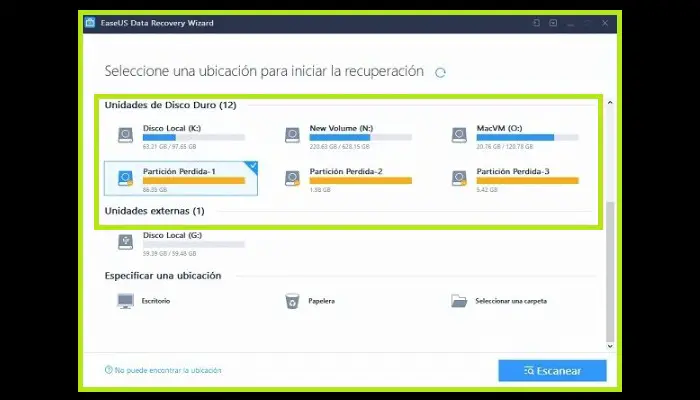
Questo è un altro strumento molto popolare che promette di essere uno dei più efficaci che puoi scaricare. La tua affiliazione è pagata, tuttavia vale ogni centesimo in ogni modo. La procedura è la stessa degli altri software qui descritti, con il vantaggio di avere alcuni strumenti di analisi più potenti che ti permetteranno di eseguire una scansione molto più approfondita.
5- Recupero dati saggio
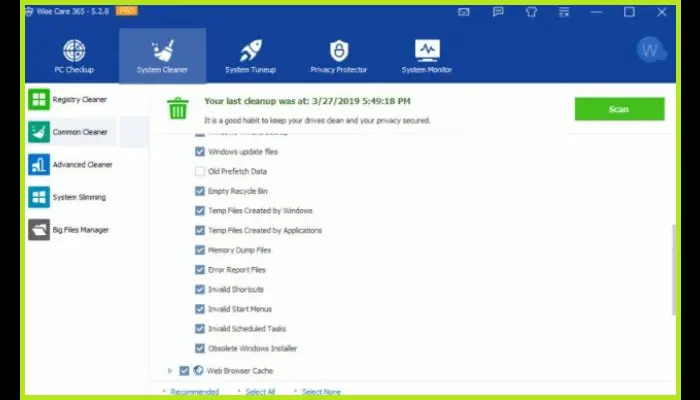
Concludiamo questo elenco con uno dei migliori programmi di ripristino gratuiti che puoi avere a portata di mano per recuperare file cancellati da un’unità flash. È molto pratico e facile da usare e non si limita a questo compito poiché può fare la stessa cosa anche sui telefoni cellulari e persino sui dischi rigidi di laptop o desktop.
Con questo concludiamo questo articolo fornendoti tutti i metodi possibili in modo che tu possa recuperare i file cancellati da una pen drive o da un’unità USB e avere di nuovo tutte quelle preziose foto, video, documenti o programmi salvati. Speriamo di averti aiutato molto.